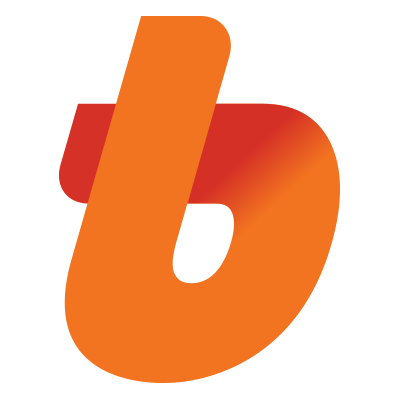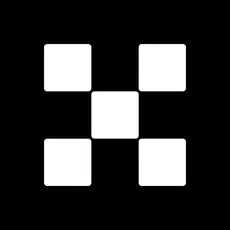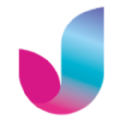windows10怎么查看系统的版本号是多少?
时间:2019-08-20 来源:互联网 浏览量:

windows10怎么查看系统的版本号是多少?
windows10怎么查看系统的版本号是多少?
今天交大家如何查看自己的win10系统版本号是多少,因为很多软件安装的时候不兼容,或者叫你选择自己的版本号的时候就会一脸懵逼的不知道怎么去看自己的系统版本号。导致错安了软件无法运行!
查看windows10的版本号操作步骤
01. 按下键盘 Win键+R键
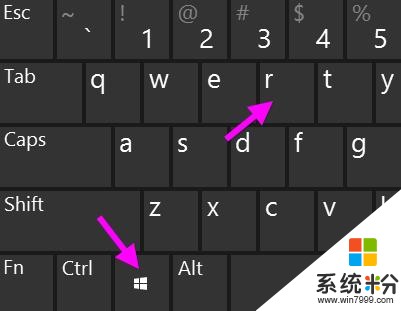
windows10怎么查看系统的版本号是多少?
02. 在弹出的运行框里面输入 winver ,并点击确定键enter
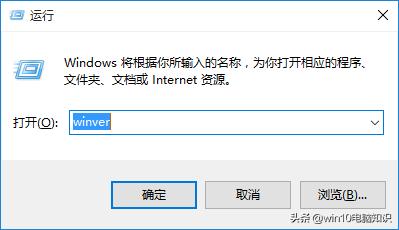
02. 在弹出的运行框里面输入 winver ,并点击确定键enter
03.查看版本号
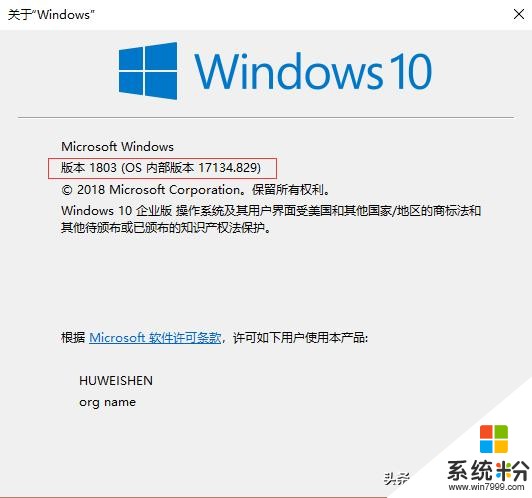
如图所示就是您的版本号,我的是1803版本的
我要分享:
相关资讯
热门手机应用
最新热门游戏
微软资讯推荐
- 1 Windows10将按月收费?网友:按分钟计费更不是好
- 2 霍金警告:人工智能背叛人类!微软谷歌行业大佬紧急出手!
- 3 Win10企业版创意者更新ISO增强安全功能
- 4新的 Windows 和新的 Surface,微软要用这两款神器再战 Google 和苹果
- 5微软Chromium版Edge浏览器高对比度模式曝光
- 6微软为企业版用户开出绿色通道:Win7退役后仍可免费获得一年更新
- 7Defender干扰第三方杀软?微软称绝不会
- 8微软侧目!最爱Windows 10还是企业用户
- 9Intel反对没用! 骁龙835 Win10电脑年底爆发: 运行exe
- 10Win10 RS3首个重大功能曝光: My People回归!